FUNGSI IF (TUNGGAL ,BERTINGKAT ,IF AND dan ,IF OR)
Fungsi IF (Tunggal)
Misal, Jika Nilai ujian Mata Kuliah Matematika adalah 60 atau lebih, maka dinyatakan Lulus.
Maka pengertian dari pernyataan tersebut adalah:
- Mahasiswa dinyatakan Lulus MK Matematika jika Nilainya 60 atau lebih
- Mahasiswa dinyatakan Tidak Lulus MK Matematika jika Nilainya kurang dari 60.
=IF(pernyataan untuk sel yang dinilai, hasil jika pernyataan terpenuhi, hasil jika pernyataan tidak terpenuhi)
Contoh 1:
=IF(C2>=60, "Lulus", "Tidak Lulus")
Keterangan:
Nilai pada sel target, yaitu sel C2 akan dinilai apakah nilainya sama dengan 60 atau lebih; jika nilai tersebut terpenuhi, yaitu nilainya sama dengan 60 atau lebih, maka akan dihasilkan pernyataan Lulus; sedangkan apabila nilainya tidak terpenuhi, yaitu kurang dari 60, maka akan dihasilkan pernyataan Tidak Lulus.
Contoh 2:
=IF(G5*H5>=100000000, "Mahal", "Tidak Mahal")
Keterangan:
Kita akan menilai hasil perkalian sel target, jika ternyata hasil perkalian antara luas tanah dan harga per meter sama dengan atau lebih dari Rp 100.000.000,- maka dikategorikan sebagai Mahal; sedangkan jika hasil perkalian tersebut kurang dari Rp 100.000.000,- maka dikategorikan Tidak Mahal.
Contoh 3:
=IF(M4="Bajaj", L4*3, L4*4)
Keterangan:
Jika Nilai pada sel target, yaitu sel M4 sama dengan Bajaj (karena nilai tersebut tidak berupa angka, tetapi berupa text, maka penyebutan Bajaj harus menggunakan tanda petik ganda), maka akan dikalikan antara jumlah unit bajaj dengan 3 (jumlah roda tiap bajaj); jika ternyata nilai pada sel M4 bukan Bajaj (kita asumsikan kendaraan roda empat lainnya), maka akan dikalikan antara jumlah unit kendaraan dengan 4 (jumlah roda kendaraan bukan bajaj).
Fungsi IF Bertingkat
Sebagai contoh dalam kahidupan sehari-hari adalah, jika cuaca di kota hujan deras maka kemungkinan lalu lintas akan macet, jika hujan biasa kemungkinan akan padat merayap, jika mendung kemungkinan lalu lintas akan mengalir perlahan, sedangkan jika cuaca cerah maka lalu lintas akan lancar.
Fungsi yang dapat kita gunakan adalah:
=IF(D22=$G$20,$H$20,IF(D22=$G$21,$H$21,IF(D22=$G$22,$H$22,$H$23)))
Sebagai contoh kedua, misalnya dalam pengelompokan Nilai Hasil Ujian. Setiap nilai mahasiswa pada ujian mata kuliah akan dicantumkan dalam kelompok Nilai Huruf, yaitu nilai A, B, C, D dan E. Ketentuan pengelompokan huruf nilai ujian tersebut adalah sebagaimana terlihat pada gambar berikut:
Fungsi yang dapat kita gunakan adalah:
=IF(AND(D5>$G$7,D5<$H$5),$I$6,IF(AND(D5>$G$6,D5<$H$4),$I$5,IF(AND(D5>$G$5,D5<$H$3),$I$4,IF(D5>$G$4,$I$3,$I$7))))
Selain dengan menggunakan urutan menaik, yaitu jika nilainya antara 20-40, maka hurufnya D, jika antara 40-60 hurufnya C, jika antara 60-80 hurufnya B, jika antara 80-100 hurufnya A, jika selainnya (kurang dari 20) hurufnya E.
Pernyataan untuk menyusun fungsi tersebut juga dapat kita susun secara menurun, yaitu jika nilainya antara 100-80 hurufnya A, jika antara 80-60 hurufnya B, jika antara 60-40 hurufnya C, jika antara 40-20 hurufnya D, dan sisanya berhuruf E.
Fungsi yang dapat kita tuliskan adalah:
=IF(AND(M8<=$G$3,M8>=$H$3),$I$3,IF(AND(M8<=$G$4,M8>=$H$4),$I$4,IF(AND(M8<=$G$5,M8>=$H$5),$I$5,IF(AND(M8<=$G$6,M8>=$H$6),$I$6,$I$7))))
FUNGSI IF OR, IF AND, dan IF NOT
Penggunaan Rumus Bertingkat IF OR Excel
Fungsi OR adalah fungsi yang mempunyai hasil Benar jika salah satu dari dua tau lebih acuhan dalam kondisi benar, akan memiliki hasil salah jika semua acuhan tidak memiliki kondisi BenarContoh :
=IF(OR(A1=5,B1>7),A1+B1,”INTERNET”)Jika
sel A1 = 5 atau sel B1 > 7
maka diisi A1+B1
kalau tidak maka diisi kata “INTERNET”
Dengan memahami struktur di atas tentu akan memudahkan dalam memodifikasi formula Excel. Warna dibuat beda-beda bikin pusing ga ya
Penggunaan Rumus IF AND Excel
Fungsi AND adalah Fungsi yang akan menyeleksi Dua Atau lebih kondisi yang benar artinya jika dua atau lebih kondisinya Benar maka hasilnya Benar, namun jika Salah satu kondisi salah mak hasilnya akan salah.Contoh :
=IF(AND(A1=5,B1>7),A1+B1,”INTERNET”)Jika
sel A1 = 5 dan sel B1 > 7
maka diisi A1+B1
kalau tidak maka diisi kata “INTERNET”
Untuk penggunakan rumus bertingkat IF OR AND sekaligus tidak saya uraikan dalam artikel ini, karena sudah capek ngetiknya (:lol: padahal karena sulit dalam penjelasannya, jadi panjang). Sebagai contoh saja =IF(AND(OR(E2>10,K2>10)=5,SUM(E2,K2)=5),”tidak”) tentunya ini kalau dijelaskan jadi muter-muter.
Penggunaan Rumus IF NOT Excel
Fungsi IF dan Fungsi NOT adalah sama-sama fungsi logical dalam Microsoft Excel 2003, yang mengutamakan penalaran logika. Fungsi NOT adalah fungsi yang berfungsi memberi pengertian "tidak", dan memberi jawaban benar atau salah (True or False). Bentuk umum fungsi NOT adalah :
=NOT(logical)

Jika dalam cells A2 kita beri nilai 70, kemudian di cells B2 kita isi dengan rumus "=NOT(A2=90)" maka hasilnya akan bernilai TRUE. Hal tersebut karena A2 bukan bernilai 90 maka fungsi tersebut bernilai benar.
Berikut ini adalah contoh penggunaan fungsi IF dengan fungsi NOT dalam tabel nilai siswa, dalam tabel siswa terdapat nilai yang memberi keterangan "Tuntas" atau "Tidak Tuntas". Nilai siswa "Tuntas" jika nilainya tidak lebih kecil dari 70 (<70 br="br"> Perhatikan tabel berikut :

=IF(NOT(D4<70 p="p" tidak="tidak" tuntas="tuntas">Penjelasan rumus diatas adalah jika nilai Yudi yang berada di cells D4 tidak lebih kecil dari 70 maka keterangannya adalah "Tuntas" dan sebaliknya jika nilai Yudi ternyata lebih kecil dari 70 maka keterangannya adalah "Tidak Tuntas". Nilai Yudi 75 lebih besar dari 70, maka fungsi NOT(D4<70 bernilai="bernilai" keterangan="keterangan" mendapatkan="mendapatkan" nilai="nilai" p="p" sehingga="sehingga" tuntas.="tuntas." yudi="yudi">

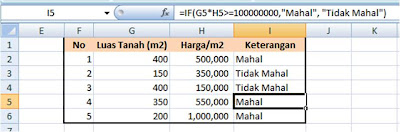




no coment
BalasHapus